У компанії Paint. NET використовувати штамп
Безкоштовна програма для редагування зображень Paint. NET дозволяє редагувати фотографії та зображення всього за кілька кліків. Крім усього іншого, ви можете використовувати різні стандартні інструменти, такі як чарівна паличка або штамп, або використовувати різні фільтри. Крім того, ви можете створювати шари та керувати ними, що є великою перевагою, особливо коли ви виконуєте масштабне редагування зображень.

Інструмент для штампування фарбою. NET
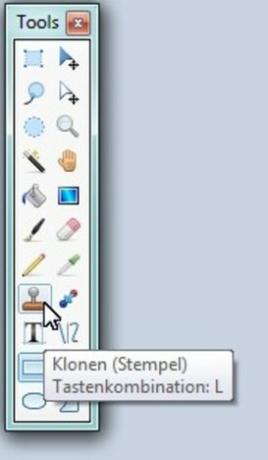
З будь -якою хорошою програмою для редагування зображень у вас також є безкоштовна програма Фарба. NET можливість користування інструментом штампування.
- Це використовується для швидкого та легкого клонування раніше визначених областей зображення до інших областей, іншими словами, простіше кажучи, для фарбування їх виділенням.
- Велика перевага цієї функції полягає в тому, що ви можете розширити певні області відносно швидко і легко, не вимагаючи копіткого їх копіювання та відносно важких переходів. Наприклад, якщо у вас на задньому плані є красива будівля, покрита гілкою, ви могли б видаліть цю гілку, вказавши фасад будинку як область зображення, яку потрібно клонувати, а потім гілку зафарбувати.
- Штамп працює дуже легко. Все, що вам потрібно зробити, це вказати точку виходу, а потім проштампувати потрібні позиції. Виділення адаптується автоматично, тобто, як тільки ви розпочали клонування, область, яку потрібно клонувати, переміститься, автоматично, так що ви не завжди штампуєте одну і ту ж точку, але можете в основному дублювати цілі об’єкти без переосмислення початкової точки повинен.

З фарбою. NET клонують певні області
- Для цього спочатку запустіть Paint. NET і вставте зображення, яке потрібно відредагувати. Ви можете легко отримати це з Windows Перетягніть Провідник у вікно програми або натисніть Ctrl + O, як зазвичай, або під "Файл" натисніть "Відкрити".
- Найкраще, що потрібно зробити зараз, - це дублювати свій початковий рівень, щоб ви не вносили зміни безпосередньо на ньому. Ця перевага полягає в тому, що ви не змінюєте базовий рівень, і ви можете швидко та легко вимкнути або ввімкнути зміни. можна відобразити. Все, що вам потрібно зробити, це натиснути третю кнопку зліва внизу праворуч біля "Шари", де ви побачите два перекриваються шари. Якщо це вікно не відображається, спершу потрібно натиснути клавішу F7.
- Тепер викличте інструмент "Клонування (штамп)", для якого у вас є кілька варіантів на вибір. Спочатку можна натиснути на панелі інструментів ("Інструменти") у лівому стовпці на четвертому символі знизу, який виглядає як штамп. Крім того, ви можете натиснути клавішу "L" або натиснути стрілку вниз під "Файл" у розділі "Інструмент", а потім вибрати відповідний запис у нижній області.
- Далі слід встановити товщину пікселя, яка є діаметром виділення. Ви можете зробити це у верхній частині праворуч від запису "Інструмент", щойно згадуваного у полі введення "Товщина пікселя". Ви можете ввести потрібне значення або скористатися кнопками або розкривний список.
- Тепер утримуйте клавішу Ctrl і лівою кнопкою миші визначте початкову точку, яку потрібно клонувати. Відтепер ця інформація відображатиметься вам завжди.
- Тепер вам залишається лише зафарбувати потрібні ділянки. Для цього ви можете або натиснути один раз на місці, щоб лише вибрана область була штампована лише за шматочком, або ви можете зафарбувати потрібну область, натиснувши кнопку миші.
- За допомогою Ctrl + S ви можете перезаписати своє змінене зображення або за допомогою Ctrl + Shift + S ви можете зберегти новий файл зображення, якщо це необхідно.
Фарба. NET: Примітки чарівної палички
Фарба. NET - одна з безкоштовних програм для редагування зображень. Легко ...

Наскільки вам корисна ця стаття?


